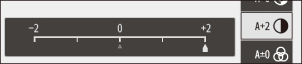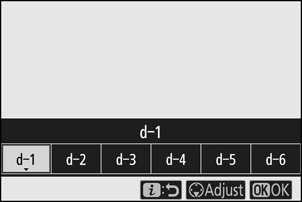Google Translate
BU HİZMETTE GOOGLE TARAFINDAN GERÇEKLEŞTİRİLEN ÇEVİRİLER BULUNABİLİR. GOOGLE, ÇEVİRİLERLE İLGİLİ DOĞRULUK VE GÜVENİLİRLİK GARANTİLERİ DAHİL OLMAK ÜZERE AÇIK VEYA ZIMNİ TÜM GARANTİLERİ VE TÜM TİCARİ ELVERİŞLİLİK, BELİRLİ BİR AMACA UYGUNLUK VE HAK İHLALİNDE BULUNULMAMASI ZIMNİ GARANTİLERİNİ REDDEDER.
Nikon Corporation (aşağıda “Nikon” olarak anılmaktadır) başvuru kaynakları, Google Translate tarafından işletilen çeviri yazılımı kullanılarak size kolaylık sağlamak üzere çevrilmiştir. Doğru bir çeviri sağlamak için makul seviyede çaba gösterilmiştir ancak hiçbir otomatik çeviri mükemmel değildir ya da insan çevirmenlerin yerini almak üzere tasarlanmamıştır. Çeviriler, Nikon’un başvuru kaynaklarının kullanıcılarına bir hizmet olarak sağlanmaktadır ve “olduğu gibi” sağlanır. İngilizceden herhangi bir dile yapılan tüm çevirilerin doğruluğu, güvenilirliği veya doğruluğu konusunda açık veya zımni hiçbir garanti verilmez. Bazı içerikler (resimler, videolar, Flash vb. gibi), çeviri yazılımının sınırlamaları nedeniyle doğru çevrilmemiş olabilir.
Resmi metin, başvuru kaynaklarının İngilizce versiyonudur. Çeviride oluşturulan hiçbir tutarsızlık veya farklılık bağlayıcı değildir ve mevzuata uyum veya yargı hükümleri açısından hukuki bir etkisi yoktur. Çevrilen başvuru kaynaklarında bulunan bilgilerin doğruluğu ile ilgili herhangi bir sorunuz varsa, kaynakların resmi versiyonu olan İngilizce versiyonuna başvurun.
Fotoğraf Modu i Menüsü
Varsayılan ayarlarda, fotoğraf modu için i menüsünde aşağıdaki öğeler görünür.
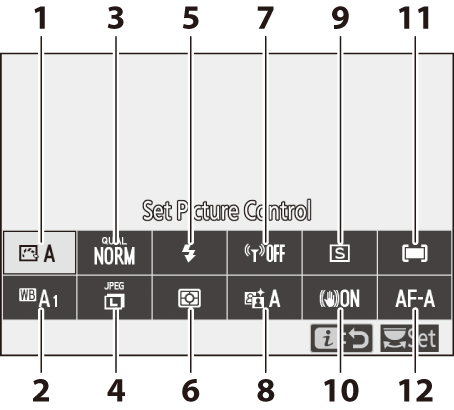
- Picture Control Ayarla ( 0 Picture Control Ayarla )
- Beyaz dengesi ( 0 Beyaz Dengesi )
- Görüntü kalitesi ( 0 Görüntü Kalitesi )
- Resim boyutu ( 0 Resim Boyutu )
- Flaş modu ( 0 Flaş Modu )
- Ölçüm ( 0 Ölçüm )
- Wi-Fi bağlantısı ( 0 Wi-Fi Bağlantısı )
- Etkin D-Lighting ( 0 Etkin D-Lighting )
- Deklanşör modu ( 0 Deklanşör Modu )
- Optik VR ( 0 Optik VR )
- AF alanı modu ( 0 AF Alanı Modu )
- Odak modu ( 0 Odak Modu )
Picture Control Ayarla
Konuya veya sahne türüne göre bir Picture Control seçin.
| Seçenek | Tanım | |
|---|---|---|
| n | Oto | Fotoğraf makinesi, Standart Picture Control göre renk tonlarını ve tonları otomatik olarak ayarlar. Portre konularının ten rengi, Standart Picture Control ile çekilen resimlere göre dış mekan çekimlerinde daha yumuşak ve yeşillik ve gökyüzü gibi öğeler daha canlı görünecektir. |
| Q | Standart | Dengeli sonuçlar için standart işleme. Çoğu durum için önerilir. |
| R | Doğal | Doğal sonuçlar için minimum işlem. Daha sonra işlenecek veya rötuşlanacak fotoğraflar için seçim yapın. |
| S | Canlı | Resimler canlı, fotoğraf baskısı efekti için iyileştirilmiştir. Ana renkleri vurgulayan fotoğraflar için seçin. |
| T | Tek renkli | Tek renkli fotoğraflar çekin. |
| o | Vesika | Doğal dokuya ve yuvarlak bir hisse sahip cilt için portreleri işleyin. |
| p | Manzara | Canlı manzaralar ve şehir manzaraları üretir. |
| q | Düz | Ayrıntılar, vurgulardan gölgelere kadar geniş bir ton aralığında korunur. Daha sonra kapsamlı bir şekilde işlenecek veya rötuşlanacak fotoğraflar için seçim yapın. |
| k 01– 20 k |
Creative Picture Control | Her biri benzersiz bir renk tonu, ton, doygunluk ve belirli bir efekt için ayarlanmış diğer ayarların birleşimi olan aşağıdaki Picture Control'lerden birini seçin: Rüya , Sabah , Pop , Pazar , Kasvetli , Dramatik , Sessizlik , Ağartılmış , Melankolik , Saf , Kot , Oyuncak , Sepya , Mavi , Kırmızı , Pembe , Kömür , Grafit , İkili ve Karbon . |
Picture Control ayarlarını görüntülemek için bir Picture Control vurgulayın ve 3 tuşuna basın. Ayarlarda yapılan değişiklikler ekranda önizlenebilir ( 0 Picture Control'lerin Değiştirilmesi ).
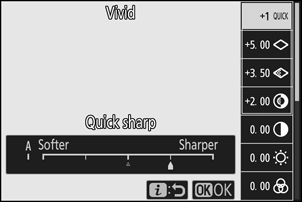
Geçerli Picture Control çekim sırasında ekranda bir simgeyle gösterilir.
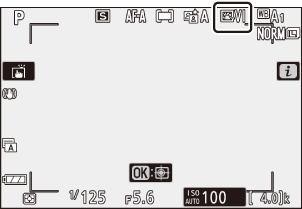
Picture Control'lerini Değiştirme
Picture Control'ler sahneye veya fotoğrafçının yaratıcı amacına uyacak şekilde değiştirilebilir. i menüsünde Picture Control Ayarla seçeneğini vurgulayın ve Picture Control listesini görüntülemek için J düğmesine basın, ardından bir Picture Control vurgulayın ve Picture Control ayarlarını görüntülemek için 3 düğmesine basın. İstediğiniz ayarı vurgulamak için 1 veya 3 basın ve 1'lik artışlarla bir değer seçmek için 4 veya 2 basın veya 0,25'lik artışlarla bir değer seçmek için alt-ayar kadranını çevirin (mevcut seçenekler seçilen Picture Control göre değişir). Varsayılan ayarlar O düğmesine basılarak geri yüklenebilir.
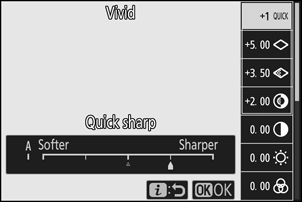
Ayarları istediğiniz gibi ayarladıktan sonra, değişiklikleri yürürlüğe koymak ve i menüsüne dönmek için J düğmesine basın. Varsayılan ayarlardan değiştirilen Picture Control'ler bir yıldız işaretiyle (“ U ”) gösterilir.
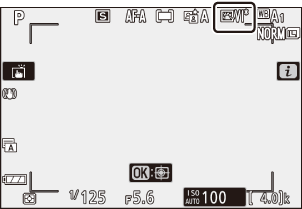
Picture Control ayar menüsündeki değer ekranının altındaki j göstergesi, ayar için önceki değeri gösterir.
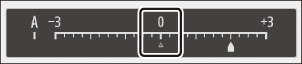
Bazı ayarlar için mevcut olan A (otomatik) seçeneğinin seçilmesi, fotoğraf makinesinin ayarı otomatik olarak yapmasına olanak tanır. Sonuçlar pozlamaya ve konunun çerçevedeki konumuna göre değişir.
Aşağıdaki ayarlar mevcuttur:
| Seçenek | Tanım | |
|---|---|---|
| Etki düzeyi | Creative Picture Control etkisini kapatın veya artırın. | |
| Hızlı keskin | Dengeli Keskinleştirme , Orta aralık keskinleştirme ve Netlik seviyelerini hızla ayarlayın. Ayrıca aşağıdaki parametrelerde bireysel ayarlamalar da yapabilirsiniz:
|
|
| Bileme | ||
| Orta aralıkta keskinleştirme | ||
| Netlik | ||
| Zıtlık | Kontrastı ayarlayın. | |
| Parlaklık | Parlak noktalarda veya gölgelerde ayrıntı kaybı olmadan parlaklığı artırın veya azaltın. | |
| Doyma | Renklerin canlılığını kontrol edin. | |
| renk tonu | Renk tonunu ayarlayın. | |
| Filtre efektleri | Renk filtrelerinin monokrom resimler üzerindeki etkisini simüle edin. | |
| Tonlama | Tek renkli resimlerde kullanılan renk tonunu seçin. S&B (siyah beyaz) dışında bir seçenek seçildiğinde 3 basıldığında doygunluk seçenekleri görüntülenir. | |
| Tonlama ( Creative Picture Control ) |
Yaratıcı Picture Control'ler için kullanılan renk tonunu ayarlayın. | |
Aşağıdakiler arasından seçim yapın:
| Mod | Ayar |
|---|---|
| E (sarı) | Bu seçenekler kontrastı artırır ve manzara fotoğraflarında gökyüzünün parlaklığını azaltmak için kullanılabilir. Turuncu sarıdan, kırmızı ise turuncudan daha fazla kontrast üretir. |
| O (turuncu) | |
| R (kırmızı) | |
| G (yeşil) | Yeşil, ten tonlarını yumuşatır ve portreler için kullanılabilir. |
Beyaz dengesi
Beyaz dengesini ayarlayın (daha fazla bilgi için bkz. “Beyaz Dengesi”, 0 Beyaz Dengesi ).
| Seçenek | |
|---|---|
| 4 Otomatik | |
| Beyazı koruyun (sıcak renkleri azaltın) | |
| Genel atmosferi koruyun | |
| Sıcak aydınlatma renklerini koruyun | |
| D Doğal ışık otomatik | |
| H Doğrudan güneş ışığı | |
| G _ | |
| M Gölge | |
| J Akkor | |
| I Floresan | |
| Sodyum buharlı lambalar | |
| Sıcak beyaz floresan | |
| Beyaz floresan | |
| Soğuk beyaz floresan | |
| Gün beyazı floresan | |
| Gün ışığı floresan | |
| Yüksek sıcaklık. Cıva buharı | |
| 5 Flaş | |
| K Renk sıcaklığını seçin | |
| L Ön ayar kılavuzu | |
Otomatik veya Floresan vurgulandığında 3 basmak, vurgulanan öğeye ilişkin alt seçenekleri görüntüler.
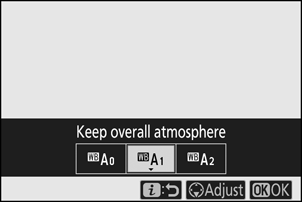
Geçerli beyaz dengesi seçeneği, çekim sırasında ekranda bir simgeyle gösterilir.

Beyaz Dengesinin İnce Ayarı
i menüsünde Beyaz dengesi seçildiğinde beyaz dengesi seçeneklerinin bir listesi görüntülenir. Renk sıcaklığı seç dışında bir seçenek vurgulanırsa, 3 tuşuna basılarak ince ayar seçenekleri görüntülenebilir. İnce ayar seçeneklerinde yapılan herhangi bir değişiklik ekranda önizlenebilir.
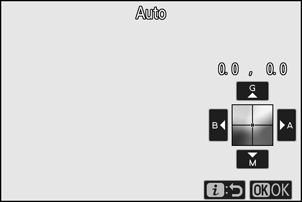
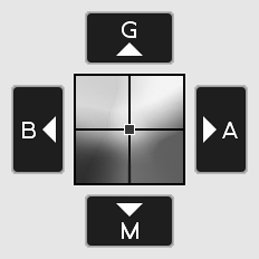
| G | Yeşili artır |
|---|---|
| B | Maviyi artır |
| A | Kehribarı artır |
| M | Macentayı artır |
Beyaz dengesine ince ayar yapmak için ekrandaki oklara dokunun veya çoklu seçiciyi kullanın. Ayarları kaydetmek ve i menüsüne dönmek için J düğmesine basın.
Çekim ekranında beyaz dengesi simgesinin yanındaki yıldız işareti (“ U ”) ince ayarın etkin olduğunu gösterir.
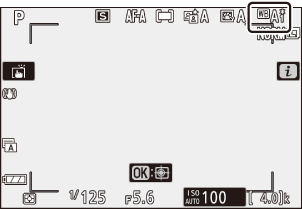
Renk Sıcaklığı Seçme
i menüsünde Beyaz dengesi seçildiğinde beyaz dengesi seçeneklerinin bir listesi görüntülenir. Renk sıcaklığını seç vurgulandığında, renk sıcaklığı seçenekleri 3 tuşuna basılarak görüntülenebilir.
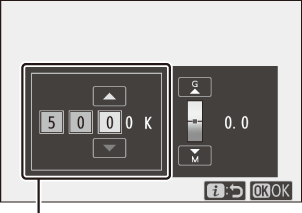
Amber – Mavi eksen için değer
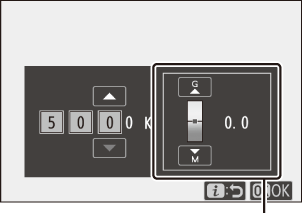
Yeşil– M ajana ekseni için değer
Amber - Mavi veya Yeşil - M ajanta eksenindeki rakamları vurgulamak için 4 veya 2 basın ve değiştirmek için 1 veya 3 basın. Ayarları kaydetmek ve i menüsüne dönmek için J düğmesine basın. Yeşil – M ajana ekseni için sıfır dışında bir değer seçilirse, beyaz dengesi simgesinin yanında bir yıldız işareti (“ U “) görüntülenecektir.
Önceden Ayarlanmış Manuel
Önceden belirlenmiş beyaz ayarı, karışık aydınlatma altında çekim yaparken altı adede kadar özel beyaz dengesi ayarını kaydetmek ve geri çağırmak veya güçlü renk gölgesine sahip ışık kaynaklarını telafi etmek için kullanılır. Önceden ayarlanmış manuel beyaz dengesi değerini ölçmek için aşağıdaki adımları izleyin.
-
Beyaz dengesi ön ayarlarını görüntüleyin.
i menüsü beyaz dengesi ekranında Ön ayarlı beyaz ayarı seçeneğini vurgulayın ve beyaz dengesi ön ayarlarının bir listesini görüntülemek için 3 düğmesine basın.
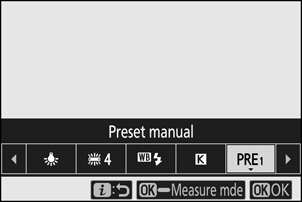
-
Doğrudan ölçüm modunu seçin.
i menüsünde Beyaz dengesi'ni vurgulayın ve çekim ekranındaki L simgesi yanıp sönmeye başlayana ve beyaz dengesi hedefi ( r ) çerçevenin ortasında görünene kadar J düğmesini basılı tutun.
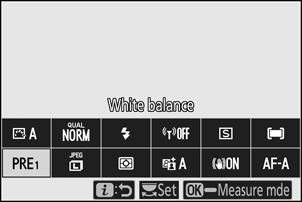
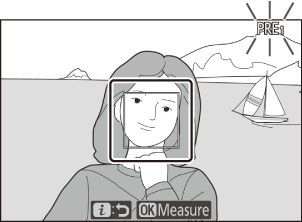
-
Beyaz dengesini ölçün.
Beyaz dengesini ölçmek için beyaz veya gri bir nesneye dokunun veya r ekranın beyaz veya gri bir alanı üzerine konumlandırmak için çoklu seçiciyi kullanın ve J basın veya deklanşöre sonuna kadar basın ( r dahili flaş etkinleştirildiğinde veya isteğe bağlı bir flaş ünitesi takıldığında yeniden konumlandırılamaz; bu durumda beyaz dengesini çerçevenin ortasına yerleştirilmiş beyaz veya gri bir nesneyle ölçmeniz gerekir).
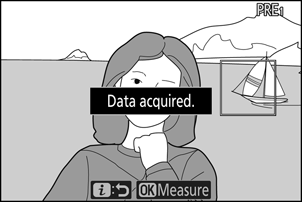
Fotoğraf makinesi beyaz dengesini ölçemezse bir mesaj görüntülenecektir. Beyaz dengesini farklı bir hedefle tekrar ölçmeyi deneyin.
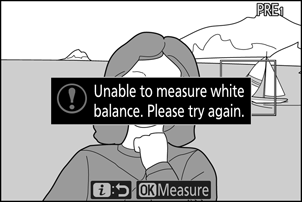
-
Doğrudan ölçüm modundan çıkın.
Doğrudan ölçüm modundan çıkmak için i düğmesine basın.
Önceden Ayarlanmış Manuel Beyaz Dengesinin Ölçülmesi
HDR veya çoklu pozlama çekimi devam ederken önceden ayarlanmış manuel beyaz dengesi ölçülemez.
Özel Ayar c3 ( Kapanma gecikmesi ) > Bekleme zamanlayıcısı için seçilen sürede hiçbir işlem yapılmazsa doğrudan ölçüm modu sona erecektir.
Fotoğraf çekimi menüsündeki Beyaz dengesi > Önceden belirlenmiş beyaz ayarı seçeneği, beyaz dengesini mevcut bir fotoğraftan seçilen bir ön ayara kopyalamak, yorum eklemek veya ön ayarları korumak için kullanılabilir.
Ön Ayar El Kitabı: Bir Ön Ayarın Seçilmesi
Bir ön ayar seçmek için, fotoğraf çekimi menüsünde Beyaz dengesi > Ön. belirl. byz ayarı seçeneğini seçin, ardından bir ön ayarı vurgulayın ve J düğmesine basın. Seçilen ön ayar için halihazırda bir değer mevcut değilse beyaz dengesi, Doğrudan güneş ışığı ile aynı şekilde 5200 K'ya ayarlanacaktır.
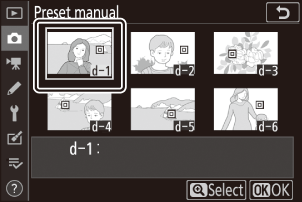
Görüntü kalitesi
Fotoğraflar için bir dosya formatı seçin.
| Seçenek | Tanım |
|---|---|
| NEF ( RAW ) + JPEG iyi |
Her fotoğrafın iki kopyasını kaydedin: bir NEF ( RAW ) görüntüsü ve bir JPEG kopyası. Oynatma sırasında yalnızca JPEG kopyası görüntülenir, ancak JPEG kopyanın silinmesi NEF ( RAW ) görüntüsünü de siler. NEF ( RAW ) görüntüsü yalnızca bilgisayar kullanılarak görüntülenebilir. |
| NEF ( RAW ) + JPEG normal |
|
| NEF ( RAW ) + JPEG temel |
|
| NEF (RAW) | Fotoğrafları NEF ( RAW ) formatında kaydedin. |
| JPEG iyi | Fotoğrafları JPEG formatında kaydedin. Kalite "iyi"den "normal"e ve "temel"e doğru ilerledikçe sıkıştırma artar ve dosya boyutu azalır. |
| JPEG normal | |
| JPEG temel |
Geçerli olarak seçili olan seçenek çekim sırasında ekranda gösterilir.
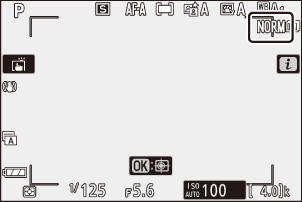
- NEF ( RAW ) dosyaları “*.nef” uzantısına sahiptir.
- NEF ( RAW ) resimlerin JPEG gibi diğer yüksek derecede taşınabilir formatlara dönüştürülmesi işlemine “ NEF ( RAW ) işleme” denir. Bu işlem sırasında Picture Control'ler ve pozlama telafisi ve beyaz dengesi gibi ayarlar serbestçe ayarlanabilir.
- RAW verileri NEF ( RAW ) işlenmesinden etkilenmez ve resimler farklı ayarlarda birden çok kez işlense bile kaliteleri bozulmadan kalır.
- NEF ( RAW ) işleme, rötuş menüsündeki NEF ( RAW ) işleme öğesi kullanılarak fotoğraf makinesinde veya Nikon NX Studio yazılımı kullanılarak bir bilgisayarda gerçekleştirilebilir. NX Studio, Nikon İndirme Merkezi'nden ücretsiz olarak edinilebilir.
Görüntü boyutu
Fotoğrafların kaydedileceği boyutu seçin.
Geçerli olarak seçili olan seçenek çekim sırasında ekranda gösterilir.
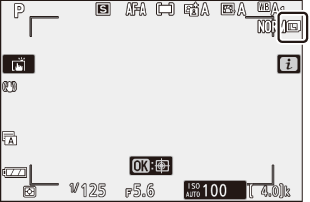
Fotoğrafların piksel cinsinden fiziksel boyutları, fotoğraf çekimi menüsünde Görüntü alanı seç için seçilen seçeneğe göre değişir.
| Görüntü alanı | Görüntü boyutu | ||
|---|---|---|---|
| Büyük | Orta | Küçük | |
| DX (24×16) | 5568 × 3712 | 4176 × 2784 | 2784 × 1856 |
| 1 : 1 (16×16) | 3712 × 3712 | 2784 × 2784 | 1856 × 1856 |
| 16:9 (24×14) | 5568 × 3128 | 4176 × 2344 | 2784 × 1560 |
Flaş Modu
Dahili flaş için bir flaş modu seçin. Kullanılabilir seçenekler mod kadranı ile seçilen moda bağlıdır.
| Seçenek | Uygun | |
|---|---|---|
| I | Dolgu flaşı | P , S , A , M |
| J | Kırmızı göz azaltma | |
| L | Yavaş senkronizasyon | P , A |
| K | Yavaş senkronizasyon + kırmızı göz | |
| M | Arka perde senkronizasyonu | P , S , A , M |
| X | Oto | b , k , p , n , s , f , V , T , U , 5 |
| C | Otomatik + kırmızı göz azaltma | b , k , p , n , s , f , V , T , U , 5 |
| D | Otomatik yavaş senkronizasyon | o |
| E | Otomatik yavaş senkronizasyon + kırmızı göz | o |
| s | Flaş kapalı | b , P , S , A , M , k , p , n , o , s , f , V , T , U , 5 |
Geçerli olarak seçilen seçenek, çekim sırasında ekranda bir simgeyle gösterilir.
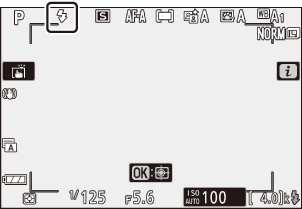
Opsiyonel Flaş Üniteleriyle Kullanılabilen Flaş Modları
İsteğe bağlı bir flaş ünitesi takıldığında kullanılabilen flaş modları, mod kadranı ile seçilen moda göre değişir.
| Seçenek | Uygun | |
|---|---|---|
| I | Dolgu flaşı | b , P , S , A , M , k , l , p , m , n , r , s , t , d , e , f , g , j , z , V , T , U , 5 , 6 , 1 , 2 , 3 |
| J | Kırmızı göz azaltma | b , P , S , A , M , k , l , p , m , n , r , s , t , d , e , f , g , j , z , V , T , U , 5 , 6 , 1 , 2 , 3 |
| L | Yavaş senkronizasyon | P , A , o |
| K | Yavaş senkronizasyon + kırmızı göz | P , A , o |
| M | Arka perde senkronizasyonu | P , S , A , M |
| X | Oto | — |
| C | Otomatik + kırmızı göz azaltma | — |
| D | Otomatik yavaş senkronizasyon | — |
| E | Otomatik yavaş senkronizasyon + kırmızı göz | — |
| s | Flaş kapalı | b , P , S , A , M |
Ölçüm
Ölçüm, kameranın pozlamayı nasıl ayarladığını belirler. Aşağıdaki seçenekler mevcuttur:
| Seçenek | Tanım | |
|---|---|---|
| L | Matris ölçümü | Kamera, çerçevenin geniş bir alanını ölçer ve çıplak gözle görülenlere yakın sonuçlar elde etmek için pozlamayı ton dağılımına, renge, kompozisyona ve mesafeye göre ayarlar. |
| M | Merkez ağırlıklı ölçüm | Fotoğraf makinesi tüm çerçeveyi ölçer ancak en büyük ağırlığı çerçevenin ortasındaki bir alana atar; bu alanın boyutu Özel Ayar b3 ( Merkez ağırlıklı alan ) kullanılarak seçilebilir. Bu, portreler için klasik ölçümdür ve ayrıca 1×'in üzerinde pozlama faktörüne (filtre faktörü) sahip filtreler kullanıldığında da önerilir. |
| N | Nokta ölçümü | Fotoğraf makinesi, geçerli netleme noktasının merkezinde bulunan ⌀3,5 mm'lik bir daireyi (çerçevenin yaklaşık %2,5'ine eşdeğer) ölçer ve böylece merkez dışındaki konuların ölçülmesini mümkün kılar (otomatik alan AF etkinse, fotoğraf makinesi bunun yerine odak noktasını ölçer). merkez netleme noktası). Nokta ölçümü, arka plan çok daha parlak veya daha karanlık olsa bile nesnenin doğru şekilde pozlanmasını sağlar. |
| t | Vurgu ağırlıklı ölçüm | Kamera en büyük ağırlığı vurgulara atar. Örneğin sahnede spot ışıkla aydınlatılan sanatçıların fotoğraflarını çekerken, parlak noktalardaki ayrıntı kaybını azaltmak için bu seçeneği kullanın. |
Geçerli olarak seçilen seçenek, çekim sırasında ekranda bir simgeyle gösterilir.
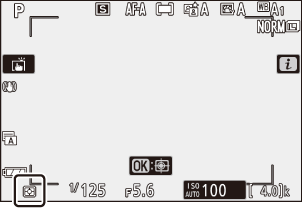
Wi-Fi Bağlantısı
Wi-Fi etkinleştirin veya devre dışı bırakın. Bilgisayarlara veya fotoğraf makinesi ile SnapBridge uygulamasını çalıştıran akıllı telefonlar veya tabletler (akıllı cihazlar) arasında kablosuz bağlantılar kurmak için Wi-Fi etkinleştirin.
Wi-Fi etkinleştirildiğinde fotoğraf makinesi bir Wi-Fi simgesi görüntüler.
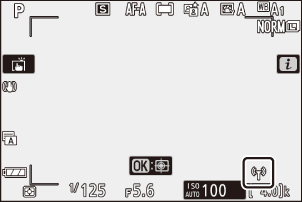
Wi-Fi kapatmak için i menüsünde Wi-Fi bağlantısını vurgulayın ve J düğmesine basın. Wi-Fi şu anda etkinse, Wi-Fi bağlantısını kapat istemi görüntülenecektir; bağlantıyı sonlandırmak için J tuşuna basın.
Aktif D-Lighting
Aktif D-Lighting, parlak noktalardaki ve gölgelerdeki ayrıntıları koruyarak doğal kontrasta sahip fotoğraflar oluşturur. Yüksek kontrastlı sahneler için kullanın, örneğin bir kapı veya pencereden parlak bir şekilde aydınlatılmış dış mekan manzaralarını çekerken veya güneşli bir günde gölgeli konuların fotoğraflarını çekerken. Matris ölçümüyle birlikte kullanıldığında en etkilidir.

Kapalı

Y Otomatik
| Seçenek | Tanım | |
|---|---|---|
| Y | Oto | Fotoğraf makinesi, çekim koşullarına yanıt olarak Etkin D-Lighting'i otomatik olarak ayarlar (ancak M modunda Y Otomatik , Q Normal'e eşdeğerdir). |
| Z | Ekstra yüksek | Z Ekstra yüksek , P Yüksek , Q Normal ve R Düşük arasından gerçekleştirilen Etkin D-Lighting miktarını seçin. |
| P | Yüksek | |
| Q | Normal | |
| R | Düşük | |
| c | Kapalı | Etkin D-Lighting kapalı. |
Geçerli olarak seçilen seçenek, çekim sırasında ekranda bir simgeyle gösterilir.
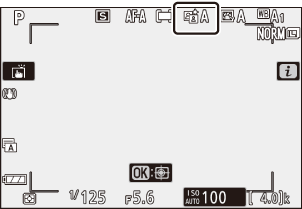
Etkin D-Lighting ile çekilen fotoğraflarda kumlanma (rastgele dağılmış parlak pikseller, sis veya çizgiler) görünebilir. Bazı konularda eşit olmayan gölgeleme görülebilir. Etkin D-Lighting, otomatik ISO duyarlılığı kontrolü aracılığıyla seçilen yüksek duyarlılıklar da dahil olmak üzere yüksek ISO duyarlılıklarında (Yüksek 1 ve Yüksek 2) geçerli değildir.
Yayın Modu
Deklanşöre sonuna kadar basıldığında gerçekleştirilen işlemi seçin.
| Seçenek | Tanım | |
|---|---|---|
| U | Tek çerçeve | Deklanşöre her basıldığında fotoğraf makinesi bir fotoğraf çeker. |
| V | Sürekli L | Deklanşör basılı tutulduğunda fotoğraf makinesi saniyede 1-4 kare kaydeder. Kare hızı, deklanşör modu menüsünde Sürekli L vurgulandığında alt-ayar kadranı döndürülerek seçilebilir. |
| W | Sürekli H | Deklanşör basılı tutulduğunda, fotoğraf makinesi saniyede yaklaşık 5 kareye kadar kayıt yapar. |
| X | Sürekli H (genişletilmiş) | Deklanşör basılı tutulduğunda fotoğraf makinesi saniyede yaklaşık 11 kareye kadar kayıt yapar. Dahili flaş ve opsiyonel flaş üniteleri kullanılamaz. Titreşim azaltmanın hiçbir etkisi yoktur. |
| E | Otomatik zamanlayıcı | Otomatik zamanlayıcıyla fotoğraf çekin ( 0 Otomatik Zamanlayıcı ). |
Sürekli L vurgulandığında 3 basıldığında kare ilerleme hızı seçenekleri görüntülenir.
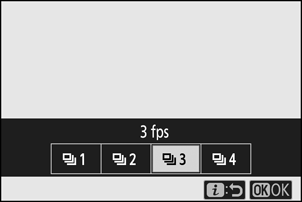
Geçerli deklanşör modu, çekim ekranındaki bir simgeyle gösterilir.
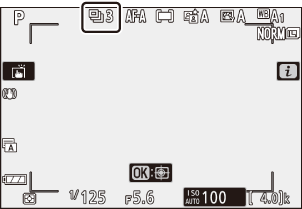
Sürekli düşük hız ve sürekli yüksek hız modlarında, çekim devam ederken bile ekran gerçek zamanlı olarak güncellenir.
Kare ilerleme hızı kamera ayarlarına göre değişir. Farklı ayarlardaki yaklaşık maksimum oranlar aşağıdaki tabloda verilmiştir.
| Serbest bırakma modu | Görüntü kalitesi | Bit derinliği | Sessiz fotoğrafçılık | |
|---|---|---|---|---|
| Kapalı | Açık | |||
| Sürekli L | JPEG | — | Kullanıcı tarafından seçilen | |
| NEF ( RAW )/ NEF ( RAW ) + JPEG |
12 | |||
| 14 | ||||
| Sürekli H | JPEG | — | 5 fps | 4,5 fps |
| NEF ( RAW )/ NEF ( RAW ) + JPEG |
12 | |||
| 14 | 4 fps | |||
| Sürekli H (uzatılmış) |
JPEG | — | 11 fps * | 11 fps |
| NEF ( RAW )/ NEF ( RAW ) + JPEG |
12 | |||
| 14 | 9 fps | 8,5 fps | ||
Özel Ayar d4 ( Deklanşör türü ) için Elektronik ön perde deklanşörü seçildiğinde 10 fps.
Kamera ayarlarına bağlı olarak, her arka arkaya çekim sırasında pozlama düzensiz biçimde değişebilir. Bu, pozlamayı kilitleyerek önlenebilir ( 0 Odak ve Pozlamayı Kilitleme ).
Fotoğraf makinesi, fotoğraflar hafıza kartına kaydedilirken çekimin devam etmesine olanak tanıyan, geçici depolama için bir hafıza arabelleğiyle donatılmıştır. Geçerli ayarlarda ara belleğe kaydedilebilecek yaklaşık görüntü sayısı, deklanşöre yarım basıldığında poz sayısı ekranlarında gösterilir.
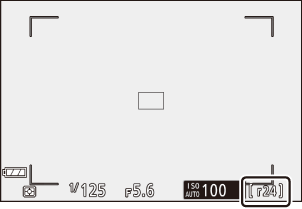
Fotoğraflar hafıza kartına kaydedilirken hafıza kartına erişim lambası yanacaktır. Çekim koşullarına ve hafıza kartı performansına bağlı olarak kayıt birkaç saniyeden birkaç dakikaya kadar sürebilir. Erişim lambası sönene kadar hafıza kartını veya pili çıkarmayın. Veriler arabellekte kalırken fotoğraf makinesi kapatılırsa, arabellekteki tüm görüntüler kaydedilene kadar güç kapanmayacaktır. Görüntüler arabellekte kalırken pil biterse deklanşör devre dışı bırakılacak ve görüntüler hafıza kartına aktarılacaktır.
Otomatik Zamanlayıcı
Otomatik zamanlama modunda deklanşöre basıldığında zamanlayıcı başlatılır ve zamanlayıcının süresi dolduğunda bir fotoğraf çekilir.
-
i menüsünde Deklanşör modunu seçin, Otomatik Zamanlayıcı'yı vurgulayın ve 3 basın.
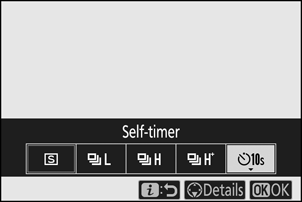
-
Otomatik zamanlayıcı bırakma gecikmesini ve çekim sayısını seçin.
Ayarlar tamamlandığında J tuşuna basın.
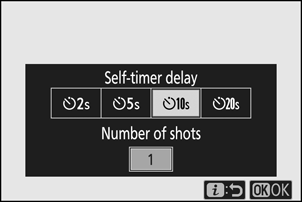
-
Fotoğrafı çerçeveleyin ve odaklanın.
AF-S dahil deklanşör öncelikli netleme modlarında, fotoğraf makinesi odaklanamadığı sürece zamanlayıcı başlamayacaktır.
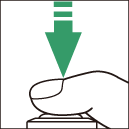
-
Zamanlayıcıyı başlatın.
Zamanlayıcıyı başlatmak için deklanşöre sonuna kadar basın. Ekranda bir E simgesi görünecek ve otomatik zamanlama lambası yanıp sönmeye başlayacak ve fotoğraf çekilmeden iki saniye önce duracaktır.
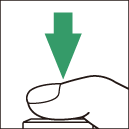

Optik VR
Optik titreşim azaltmanın etkinleştirilip etkinleştirilmeyeceğini seçin. Mevcut seçenekler merceğe göre değişir.
| Seçenek | Tanım | |
|---|---|---|
| C | Normal (VR etkin) |
Statik nesnelerin fotoğrafını çekerken gelişmiş optik titreşim azaltmayı seçin. |
| D | Spor | Hızlı ve öngörülemez şekilde hareket eden sporcuları ve diğer nesneleri fotoğraflarken seçin. |
| E | Kapalı | Optik titreşim azaltma kapalı. |
Kapalı dışındaki seçenekler çekim sırasında ekranda bir simgeyle gösterilir.
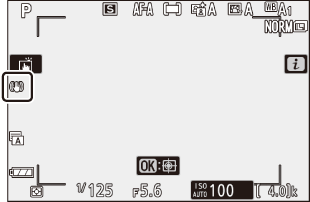
Optik VR bazı lenslerde kullanılamayabilir. Titreşim azaltmayı kullanırken çekim yapmadan önce ekrandaki görüntünün sabitlenmesini bekleyin. Bazı lenslerde, deklanşör bırakıldıktan sonra ekrandaki görüntü de titreyebilir; bu normaldir ve bir arıza olduğunu göstermez. Tripod veya monopod üzerine monte edilen optik titreşim azaltıcılı lenslerin ayarlarının lense göre değişebileceğini unutmayın; ayrıntılar için lens kılavuzuna bakın.
Panning çekimleri için Normal veya Spor önerilir. Normal ve Spor modlarında, optik titreşim azaltma yalnızca yatay kaydırmanın parçası olmayan hareket için geçerlidir (örneğin, kamera yatay olarak kaydırılırsa optik titreşim azaltma yalnızca dikey sarsıntıya uygulanacaktır).
AF Alanı Modu
AF alanı modu, fotoğraf makinesinin otomatik netleme için netleme noktasını nasıl seçeceğini kontrol eder. Daha fazla bilgi için bkz. “AF Alanı Modu” ( 0 AF Alanı Modu ).
| Seçenek | |
|---|---|
| 3 | AF'yi kesin olarak belirleyin |
| d | Tek noktalı AF |
| e | Dinamik alan AF |
| f | Geniş alan AF (S) |
| g | Geniş alan AF (L) |
| h | Otomatik alan AF |
Geçerli olarak seçilen seçenek, çekim sırasında ekranda bir simgeyle gösterilir.
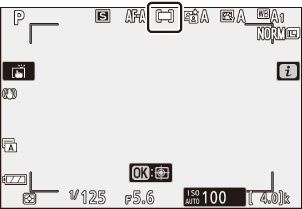
Odak modu
Odak modu kameranın nasıl odaklandığını kontrol eder. Daha fazla bilgi için bkz. "Bir Odak Modu Seçme" ( 0 Bir Odak Modu Seçme ).
| Seçenek | |
|---|---|
| AF-A | AF modu otomatik geçişi |
| AF-S | Tek AF |
| AF-C | Sürekli AF |
| MF | Manuel odaklanma |
Geçerli olarak seçilen seçenek, çekim sırasında ekranda bir simgeyle gösterilir.